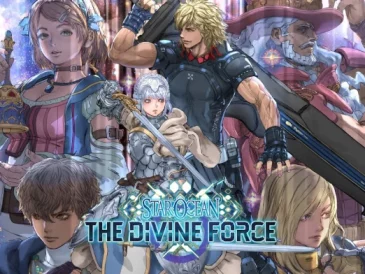Call of Duty Modern Warfare 2 d’Activision n’a reçu que des éloges depuis son lancement fin octobre et est devenu le jeu le plus vendu de la franchise en amassant 800 millions de dollars lors de son week-end d’ouverture (trois jours).
Le jeu est une suite de Modern Warfare, acclamé en 2019, et apporte des graphismes de haute qualité ainsi qu’une campagne améliorée et un mode multijoueur intense avec de nouveaux changements pour l’armurier et la progression. Cependant, certains joueurs ont été confrontés à des problèmes de crash avec la campagne du jeu. Dans cet article, nous allons donc vous montrer comment résoudre les problèmes de plantage de la campagne dans COD:MW2.
Comment résoudre le problème de plantage de la campagne dans COD:MW2 ?

Comme beaucoup d’autres nouveaux titres, Modern Warfare 2 n’est pas exempt de problèmes au lancement. Du plantage du mode campagne aux problèmes de performances, en passant par un tas d’autres bugs qui rendent l’expérience moins agréable. Et bien que les développeurs s’efforcent de corriger un certain nombre de ces problèmes, il n’y a pas encore de moyen officiel de résoudre le problème de plantage du mode campagne. Voici donc quelques solutions que vous pouvez essayer d’appliquer vous-même.
Mise à jour du pilote de votre carte graphique
Assurez-vous que le pilote de votre carte graphique est à jour et que vous avez installé toutes les dernières versions nécessaires des fichiers Visual C++ Redistributable et Direct X. L’absence de ces fichiers ou de leurs versions mises à jour peut entraîner des plantages ou un écran noir dans le jeu.
Vérifiez l’intégrité des fichiers du jeu
Les joueurs peuvent essayer de vérifier le fichier du jeu, quel que soit l’endroit où ils l’ont téléchargé. Que ce soit via Steam ou Battle.Net, la vérification de l’intégrité des fichiers de jeu peut permettre de réparer et de corriger tout problème lié à un crash :
Pour les utilisateurs de PC, ouvrez Steam, allez dans votre bibliothèque de jeux. Faites un clic droit sur Modern Warfare 2 et cliquez sur Propriétés. Naviguez ensuite jusqu’à l’onglet Fichiers locaux et cliquez sur « Vérifier l’intégrité des fichiers du jeu ». Laissez le processus se terminer, puis vous saurez si des fichiers sont endommagés. Et si un fichier est cassé, vous devrez retélécharger l’ensemble du jeu.
Pour vérifier les fichiers de jeu avec Battle.Net, ouvrez Battle.Net > Jeux > Modern Warfare 2. Cliquez ensuite sur la roue dentée située à côté du bouton Play et sélectionnez Scan and Repair. Sélectionnez Begin Scan et laissez le processus se terminer. Et si vous remarquez qu’il manque un fichier cassé, vous devrez également retélécharger le jeu.
Mise à jour du jeu
Infinity Ward met souvent le jeu à jour, il est donc conseillé de suivre le processus de mise à jour et de toujours s’assurer que la dernière mise à jour est installée. Les nouvelles mises à jour sont généralement accompagnées de correctifs qui corrigent les plantages et éliminent les bugs, alors assurez-vous de toujours jouer à la version mise à jour.
Enfin, si rien de ce qui précède ne fonctionne pour vous empêcher de planter la campagne de COD MW2, vous pouvez contacter les développeurs et essayer de rester à jour sur les plateformes sociales officielles du jeu et être au courant de toute mise à jour de patch pour corriger le problème de plantage de la campagne.
Lire plus Guide:
- COD Modern Warfare 2: Comment corriger le code d’erreur HILLCAT
- Warzone 2.0: Comment résoudre l’erreur « Purchase Modern Warfare 2 »
- Modern Warfare 2 dispose-t-il d’un mode de combat à l’arme blanche?
- COD MW2: comment corriger l’erreur de développement 6144
- COD Modern Warfare 2: Comment résoudre le problème ‘Sys_Error’ sur Xbox et ‘Disc Read Error’
- [Expliqué] COD Modern Warfare 2 aura-t-il un mode survie?